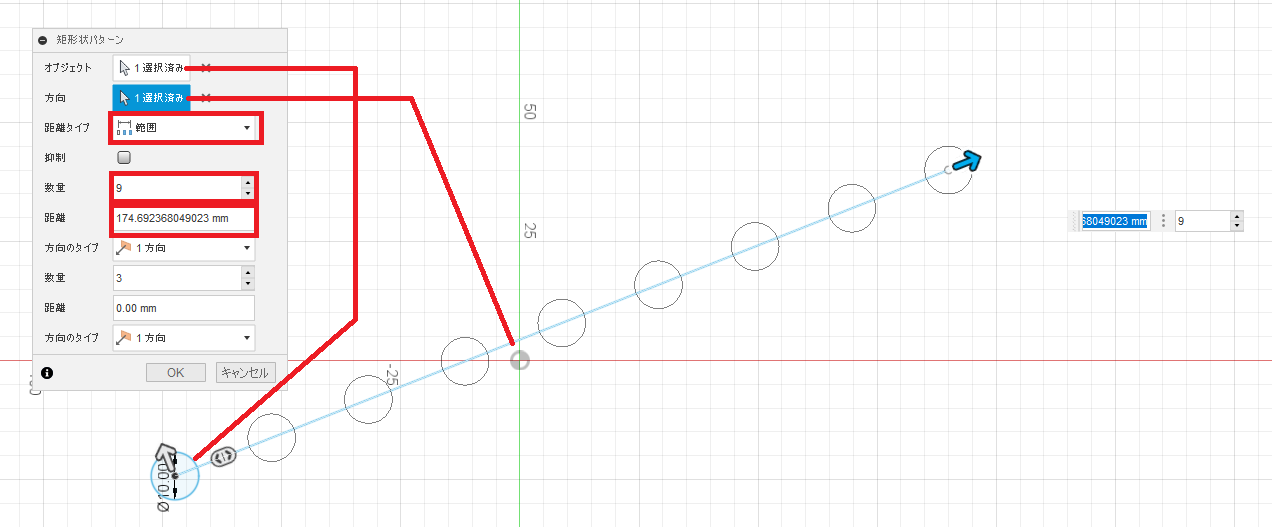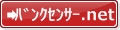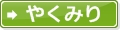どうやら簡単に直線を等分できるらしい!
「3DCAD(Fusion 360)の使い方 ④線を等分する(数式によるスケッチ寸法の指定)」で、以下のテキストを書かせて頂きました。
なんでこんなこともできないのシリーズ、その2。線分の等分です。
一般的な2DCADであれば
- 直線を選んで
- 分割数を指定すれば
勝手に点が直線を等分する形で配置されます。でもFusion360、そんなこともできないんです・・・
このページで解説した方法、確かに線を等分できる・・・のですが、かなり面倒です。でも解説書や公式・非公式の解説サイトをを見ても他に方法がない、のでやむを得ずこの方法を行っておりました。
が、しかし。
いい方法を見つけてしまいました!ので、ご紹介いたします。
ひょっとしたら世間的には当たり前のことで、私が知らなかっただけだったら恥ずかしいのですが・・・。
線分を引きます。
まず、線分を引いてしまいましょう。
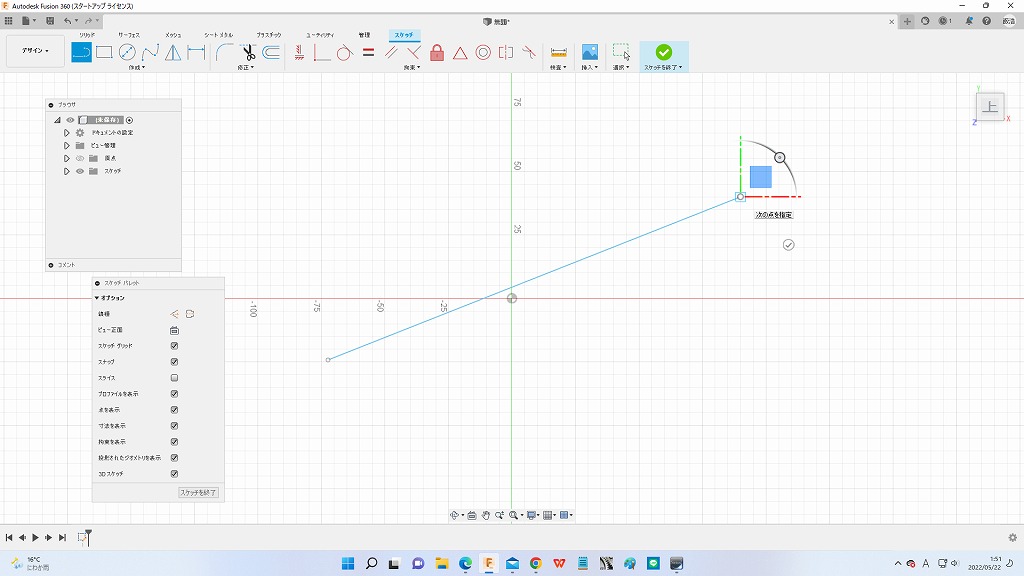
そして、必要に応じ(恐らく必要だと思います)直線を固定します。
線分の片方の端点に、円を描きます。
次に、線分の片方の端点に円を描きます。
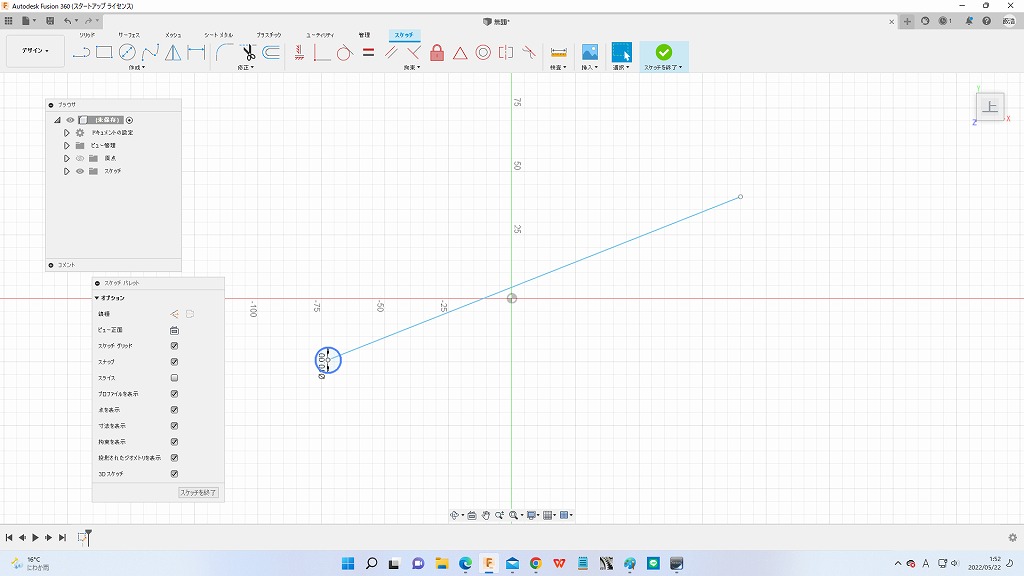
矩形状パターンを使用し、線上に「円」を必要数コピーする
「作成」メニューの「矩形状パターン」を選択します。
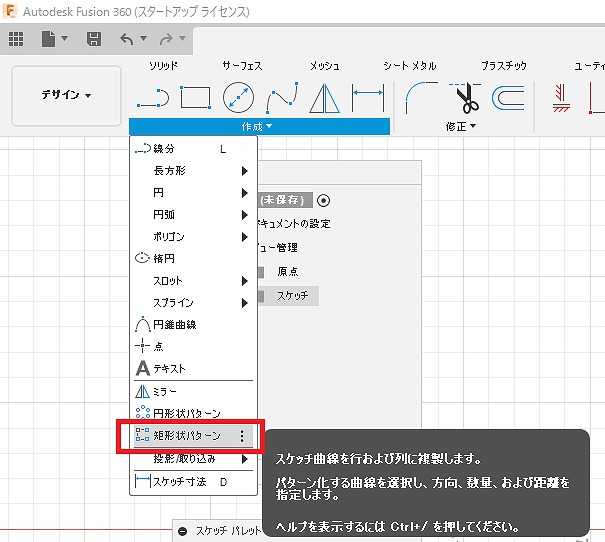
「矩形状パターン」は、指定された方向に、指定された図形を等間隔でコピーしてくれる機能です。
「矩形状パターン」ダイヤログが表示されますので、以下を指定します。
オブジェクト:線分の端点に書いた円をクリックして指定します。
方向:線分をクリックして指定します。
距離タイプ:「範囲」を指定します。
数量:「分割したい数+1」を指定します。8等分したかったら、「9」を記入します。
距離:入力欄右側の点3つをクリックし、表示される選択ダイアログで「計測」を選択します。線分の長さが自動的に挿入されます。
「距離の入力欄右側の点3つをクリックし、表示される選択ダイアログで「計測」を選択します」を補足します。
「矩形状パターン」ダイヤログを開いただけでは、「入力欄右側の点3つ」は表示されません。
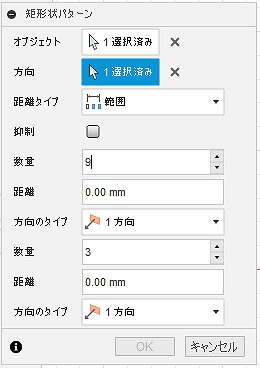
ですが、距離の入力欄にカーソルを持っていくと(持っていくだけ、クリックはしない)、「点3つ」が表示されます。
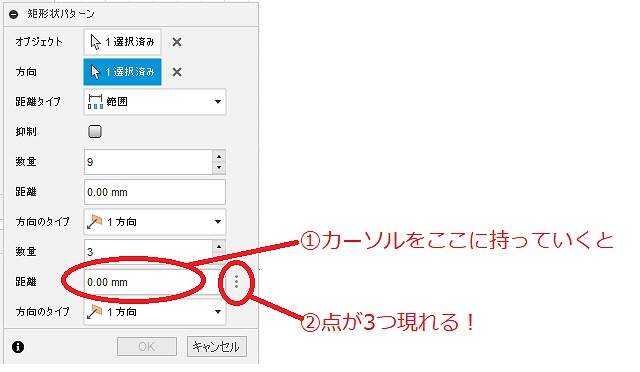
表示された点3つをクリックすると、「計測」が選択できるようになります。
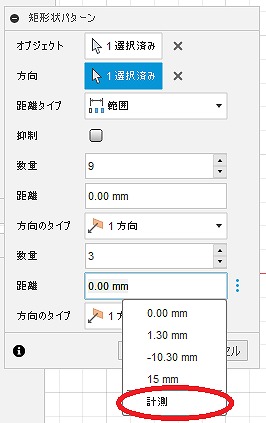
一体何なんでしょう、この操作性・・・
すると、線分の端から端まで、指定した数量の数だけ等間隔に並んだ円が表示されます。
「矩形状パターン」ダイヤログのOKをクリックし、矩形状パターンの作成を終了します。
作成された円の中央が、分割点になります。
この描画された円の中心点が、線分の分割点になります。
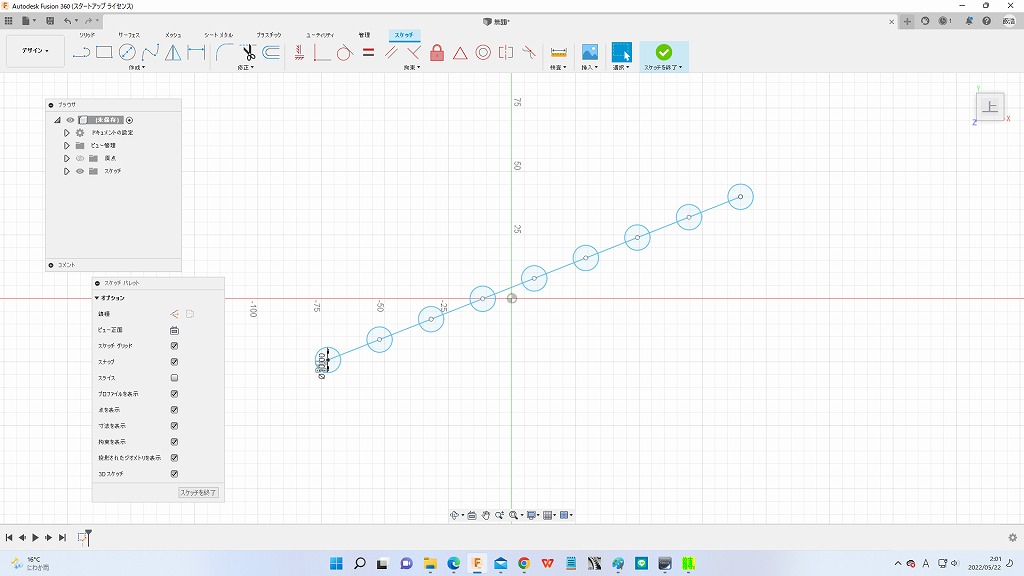
いちいちラベルを覚えたりいろいろ入力する手間もありません、それこそあっという間に線分を任意の個数に分割することができます。
あとはこの点を使用してさらに線を引くなりなんなり、自由に作図をしてください。
以上、ちょっとした使い方のヒントでした!